Sådan ændres alarmlyd på iPhone [Nem procedurer at bruge]
 Skrevet af Lisa Ou / 24. nov. 2023 09:00
Skrevet af Lisa Ou / 24. nov. 2023 09:00 Når vi går på arbejde eller i skole, er der tidspunkter, hvor vi er meget udmattede. Årsagerne er de opgaver og aktiviteter, vi har udført. Indrøm det eller ej, at sove er den bedste medicin, du kan tage til denne form for situation. Men hvad nu hvis du skal vågne tidligt om morgenen? En træt krop og sind vil helt sikkert tage for meget søvn. Hvis ja, indstil en alarm på din iPhone! Bare rolig, hvis du ikke ved det. Du kan lære, hvordan du ændrer alarmlyd på iPhone ved at læse dette indlæg! Rul ned nedenfor for at finde flere yderligere oplysninger.
![Sådan ændres alarmlyd på iPhone [Nem procedurer at bruge]](https://www.fonelab.com/images/ios-transfer/how-to-change-alarm-sound-on-iphone/how-to-change-alarm-sound-on-iphone.jpg)

Guide liste
Del 1. Sådan ændrer du alarmlyd på iPhone
Ur-appen er den første ting, du skal overveje, når du ændrer din iPhones alarmlyd. Den er designet til at gøre disse ting og andre tilpasninger til tiden og alarmerne på din iPhone. Det gode ved denne app er, at den tilbyder forskellige toner til at indstille som din alarm. Derudover er den i stand til at ændre din alarm til en sang.
Vil du bruge Ur-appen til at lære, hvordan du skifter alarmtone på iPhone? Se de detaljerede trin nedenfor.
Trin 1Start venligst ur app på din iPhone. Derefter skal du vælge den alarm, du vil ændre. Derefter vil du blive dirigeret til en ny grænseflade for den app, du bruger. Vælg venligst Lyd knappen i afsnittet nedenfor.
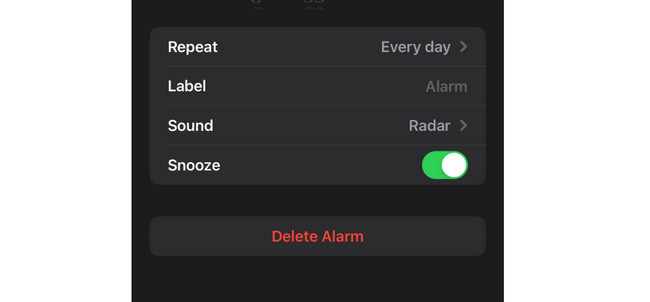
Trin 2 Lyd afsnit vil vise dig de tilgængelige toner på din iPhone. Det gode ved dem er, at de er opført i alfabetisk rækkefølge. Vælg venligst den lyd, du vil indstille som din alarmringetone.
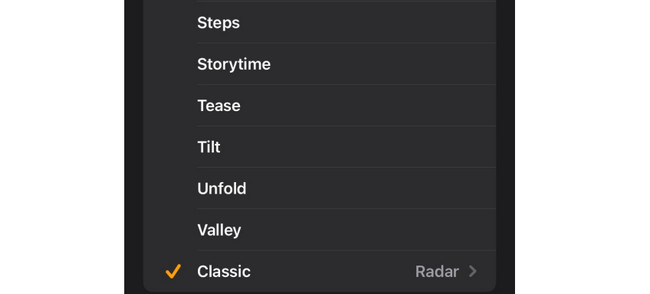
Del 2. Sådan tilpasser du alarmlyd på iPhone
Nogle personer er utilfredse med iPhones præfabrikerede eller indbyggede toner. Er du en af disse mennesker? Her er et bonustip! Dette afsnit viser, hvordan du kan tilpasse ringetoner på din iPhone ved hjælp af en computer. Dyk venligst ned i dem, mens du læser deres beskrivelser og instruktioner. Fortsæt venligst.
Mulighed 1. FoneTrans til iOS
FoneTrans til iOS er et værktøj designet til at overføre filer mellem enheder. Heldigvis har den en Toolbox-funktion, hvor du kan få adgang til den Ringtone Maker funktion. Du kan bruge det til tilpas en musik eller sang til at være din iPhone-ringetone! Det gode ved dette værktøj er, at du kan justere lydstyrken på ringetonen, før du gemmer den.
Med FoneTrans til iOS, vil du nyde frihed til at overføre dine data fra iPhone til computer. Du kan ikke kun overføre iPhone-beskeder til computeren, men også billeder, videoer og kontakter kan nemt flyttes til pc'en.
- Overfør fotos, videoer, kontakter, WhatsApp og flere data let.
- Gennemse data før overførsel.
- iPhone, iPad og iPod touch er tilgængelige.
Afhængigt af dine præferencer giver værktøjet dig desuden mulighed for at trimme musikken eller sangen. Hvis du vil se, hvordan dette værktøj fungerer, kan du se de detaljerede trin nedenfor. Kom videre.
Trin 1Download værktøjet på din computer. Alt du skal gøre er at klikke på Gratis download knappen på dette indlæg. Indstil det på din computer bagefter og start det.
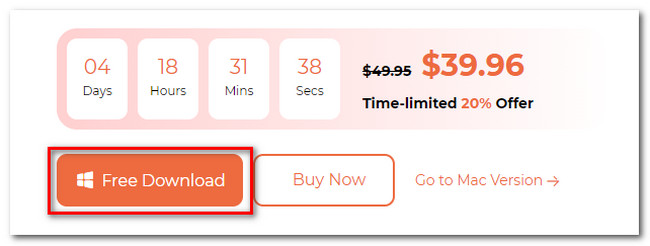
Trin 2Klik på Værktøjskasse knappen på venstre side af softwarens hovedgrænseflade. Yderligere værktøjer vises på skærmen. Vælg venligst blandt dem alle Ringtone Maker ikonet til højre. Du vil efterfølgende blive dirigeret til en ny skærm. Upload venligst den musik, du vil tilpasse. Du kan vælge Tilføj fil fra enheden or Tilføj fil fra pc knapper.
Trin 3Du vil se musikfilerne øverst på skærmen. Tilpas det afhængigt af dine præferencer. Du kan bruge værktøjets funktioner relateret til det. Vælg det album, som værktøjet vil gemme ringetonen på. Du behøver kun at klikke på Tre prikker ikon nederst i softwaren.
Trin 4Det er tid til at behandle den musikfil, du vil tilpasse som din iPhone-ringetone. For at gøre det skal du klikke på Generer knappen i bunden af hovedgrænsefladen. Processen varer kun et par sekunder.
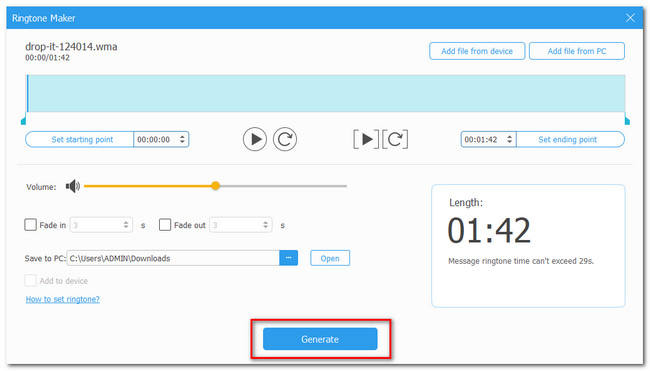
Med FoneTrans til iOS, vil du nyde frihed til at overføre dine data fra iPhone til computer. Du kan ikke kun overføre iPhone-beskeder til computeren, men også billeder, videoer og kontakter kan nemt flyttes til pc'en.
- Overfør fotos, videoer, kontakter, WhatsApp og flere data let.
- Gennemse data før overførsel.
- iPhone, iPad og iPod touch er tilgængelige.
Mulighed 2. GarageBand
Alternativt kan du bruge GarageBand til at tilpasse en iPhone-ringetone. Det er en af de mest berømte apps, du kan bruge. Se, hvordan det fungerer nedenfor.
Trin 1Start GarageBand. Tryk derefter på Plus ikon. Vælg Lydoptager bagefter og vælg ikonet Three Broken Lines på hovedgrænsefladen. Vælg senere Blå trekant ikon på toppen.
Trin 2Tryk på ikonet Plus > Afsnit A knapper. Vælg derefter skyderen Automatisk og sæt ikonet Manuel til 12. Tryk på Omega-knappen bagefter og vælg afsnittet Musik. Vælg den musik, der skal omdannes til en ringetone, og rediger den. Senere skal du vælge knappen Gennemse. Vælg Del > Ringetone eller Klokkeknapper. Tryk på knappen Eksporter, og vælg knappen Standard ringetone for at indstille filen som iPhone-ringetone.
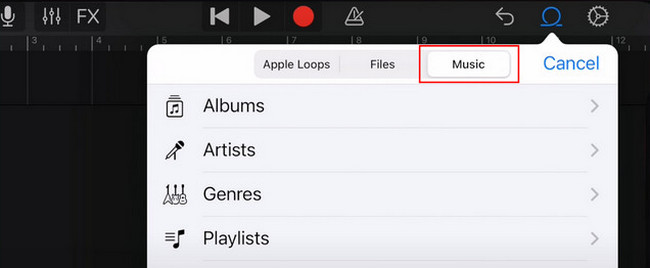
Del 3. Ofte stillede spørgsmål om, hvordan man ændrer alarmlyd på iPhone
1. Hvordan ændrer jeg min alarmlyd til en sang?
Gå til ur app på din iPhone. Tryk derefter på Plus-ikonet øverst, hvis du vil ændre alarmlyden til en sang med en ny. Du kan også vælge en eksisterende alarm. Derefter vises tilpasningsmuligheder på din skærm. Vælg venligst Lyd knappen i bunden. Du vil efterfølgende blive dirigeret til en ny skærm. I sektionen Lyde skal du trykke på Vælg en sang knap. Alle tilgængelige sange vises. Vælg en af dem.
2. Hvorfor er min iPhone-alarm høj og derefter stille?
Attention Aware-funktionen er helt sikkert slået til. Det er fordi funktionen er ansvarlig for at styre, hvad der vil ske med lydstyrken, hvis der er advarsler på din iPhone. Hvis det er tilfældet, skal du slukke for funktionen for ikke at opleve det nævnte problem. For at gøre det skal du gå til Indstillinger app på din iPhone. Vælg derefter Face ID og adgangskode knap på mulighederne. Vælg senere Opmærksomhedsbevidst valg for at slukke for funktionen.
3. Hvorfor virker iPhone-alarmer nogle gange ikke?
Alarmens lydstyrke kan indstilles højt. Det er en af de mest almindelige årsager til, at enkeltpersoner tror, at advarslerne ikke virker på iPhones. Der kan også være et hardwareproblem, som du oplever på din iPhone-højttaler. Eksperter vedrørende dette problem kan hjælpe. Sørg for, at iPhone Vil ikke forstyrres og Silent-funktionen er også slået fra.
4. Hvordan ændres alarmvolumen iPhone?
Der er 2 indbyggede måder at gøre det på. Gå først til ur app. Brug derefter lydstyrkeknappen på din iPhone til at justere lydstyrken på iPhone. Alternativt kan du gå til iPhone Indstillinger app. Vælg derefter Lyde og haptik knap på mulighederne. Gå senere til Ringetone og alarmvolumen afsnit. Juster Volumen skyderen ikon for lydstyrken på din iPhone.
Med FoneTrans til iOS, vil du nyde frihed til at overføre dine data fra iPhone til computer. Du kan ikke kun overføre iPhone-beskeder til computeren, men også billeder, videoer og kontakter kan nemt flyttes til pc'en.
- Overfør fotos, videoer, kontakter, WhatsApp og flere data let.
- Gennemse data før overførsel.
- iPhone, iPad og iPod touch er tilgængelige.
Når du har lært, hvordan du ændrer iPhone-alarmlyden, hører du det så højt? Det er fantastisk, hvis det er tilfældet! Vi håber også, at bonustipsene til tilpasning af din ringetone hjalp dig meget. Under alle omstændigheder, kommenter dine spørgsmål i kommentarfeltet nedenfor, hvis der er nogen. Mange tak!
